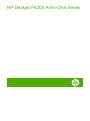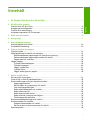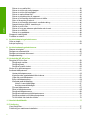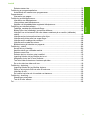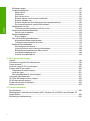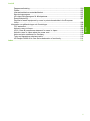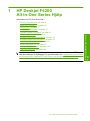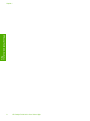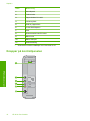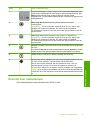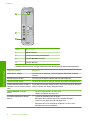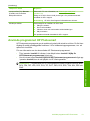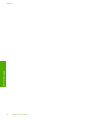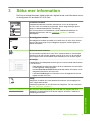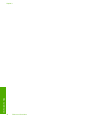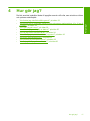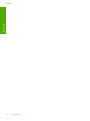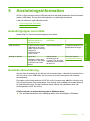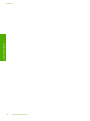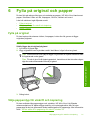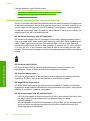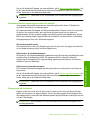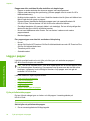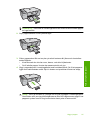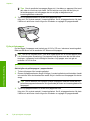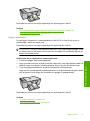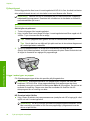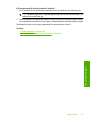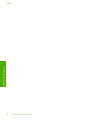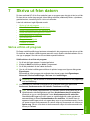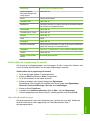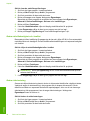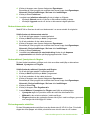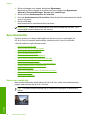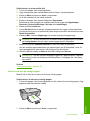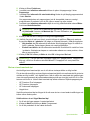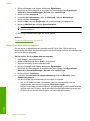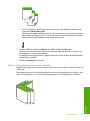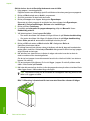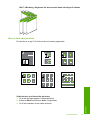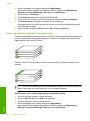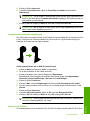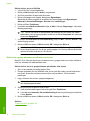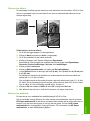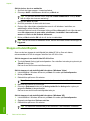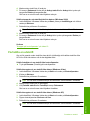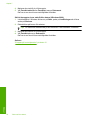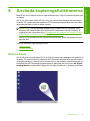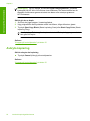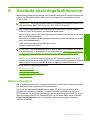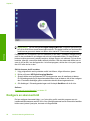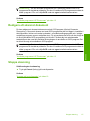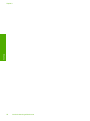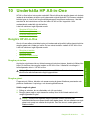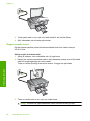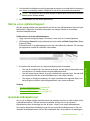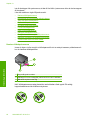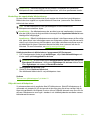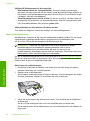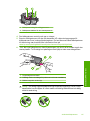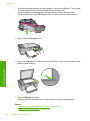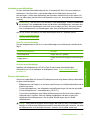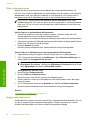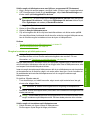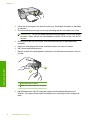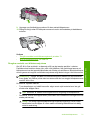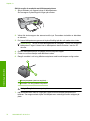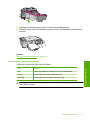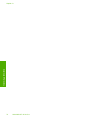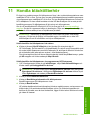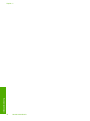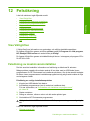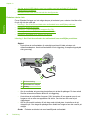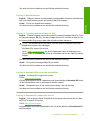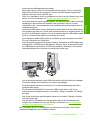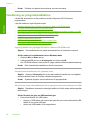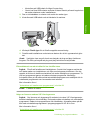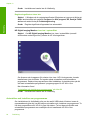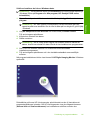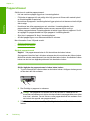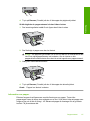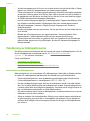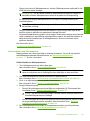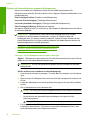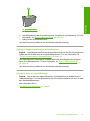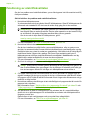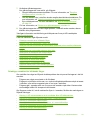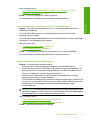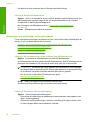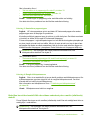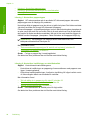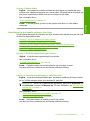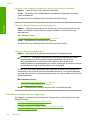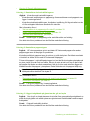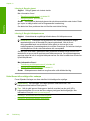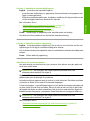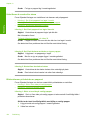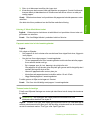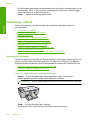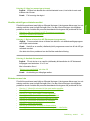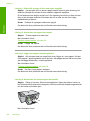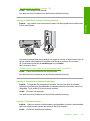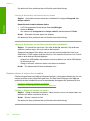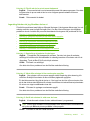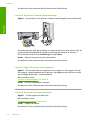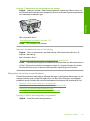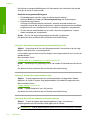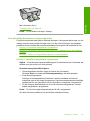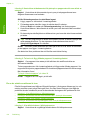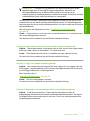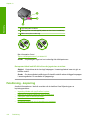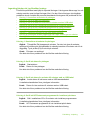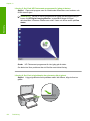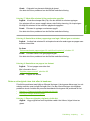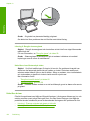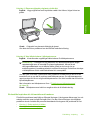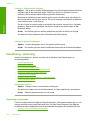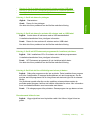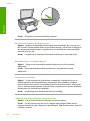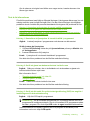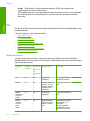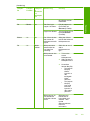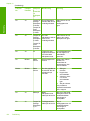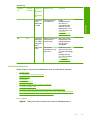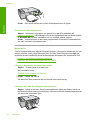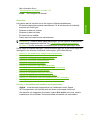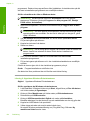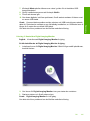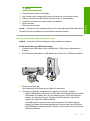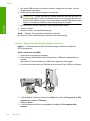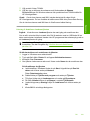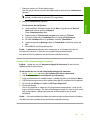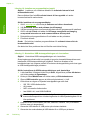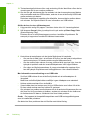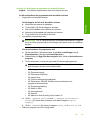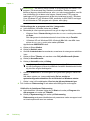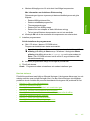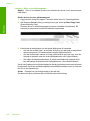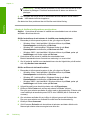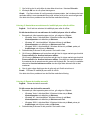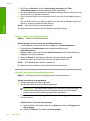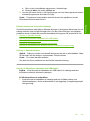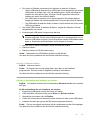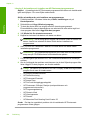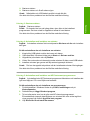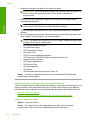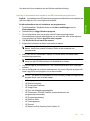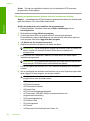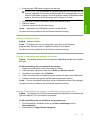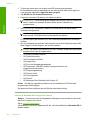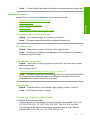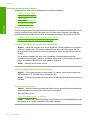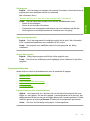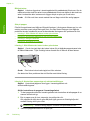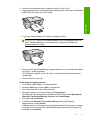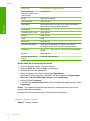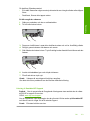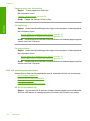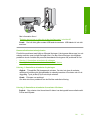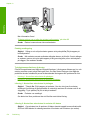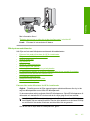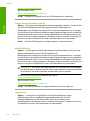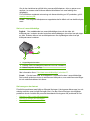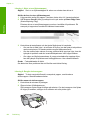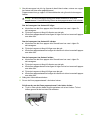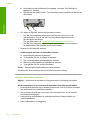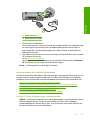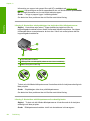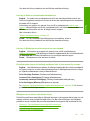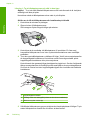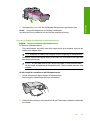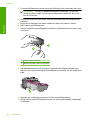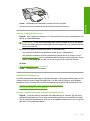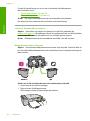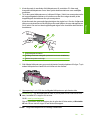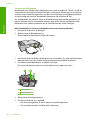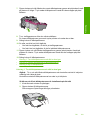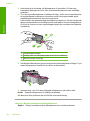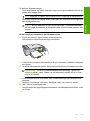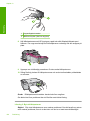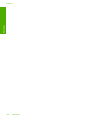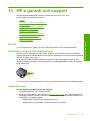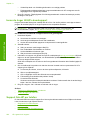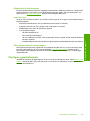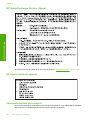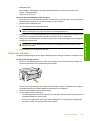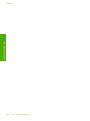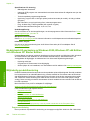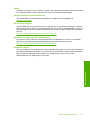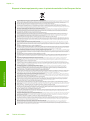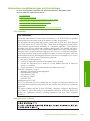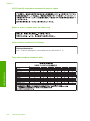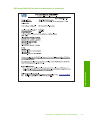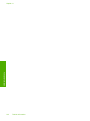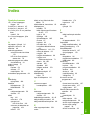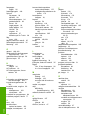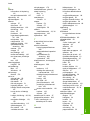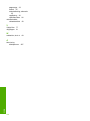HP Deskjet F4200 All-in-One Printer series Användarmanual
- Typ
- Användarmanual

HP Deskjet F4200 All-in-One Series


Innehåll
1 HP Deskjet F4200 All-in-One Series Hjälp..............................................................................7
2 HP All-in-One översikt
Översikt över HP All-in-One........................................................................................................9
Knappar på kontrollpanelen......................................................................................................10
Översikt över statuslampor.......................................................................................................11
Använda programmet HP Photosmart......................................................................................13
3 Söka mer information.............................................................................................................15
4 Hur gör jag?............................................................................................................................17
5 Anslutningsinformation
Anslutningstyper som stöds......................................................................................................19
Använda skrivardelning............................................................................................................19
6 Fylla på original och papper
Fylla på original........................................................................................................................21
Välja papperstyp för utskrift och kopiering................................................................................21
Rekommenderade papperstyper för utskrift och kopiering.................................................22
Rekommenderade papperstyper endast för utskrift...........................................................23
Papper som bör undvikas...................................................................................................23
Lägga i papper..........................................................................................................................24
Fylla på fullstorlekspapper..................................................................................................24
Fylla på fotopapper.............................................................................................................26
Lägga i registerkort.............................................................................................................27
Fylla på kuvert....................................................................................................................28
Lägga i andra typer av papper............................................................................................28
7 Skriva ut från datorn
Skriva ut från ett program.........................................................................................................31
Göra HP All-in-One till standardskrivare...................................................................................32
Ändra inställningarna för den aktuella utskriften.......................................................................32
Ange pappersstorlek...........................................................................................................32
Så här ställer du in papperstyp för utskrift..........................................................................33
Visa utskriftsupplösningen..................................................................................................33
Ändra utskriftshastighet och -kvalitet..................................................................................34
Ändra sidorientering...........................................................................................................34
Ändra dokumentets storlek.................................................................................................35
Ändra mättnad, ljusstyrka och färgton................................................................................35
Förhandsgranska utskriften................................................................................................35
Ändra standardinställningarna för utskrift.................................................................................36
Kortkommandon för utskrifter...................................................................................................36
Skapa kortkommandon för utskrift......................................................................................37
Så här tar du bort kortkommandon för utskrift....................................................................37
Specialutskrifter........................................................................................................................38
1
Innehåll

Skriva ut en ramlös bild......................................................................................................38
Skriva ut ett foto på vanligt papper.....................................................................................39
Skriva ut ett foto på fotopapper..........................................................................................40
Skriva ut med maximal dpi..................................................................................................41
Skriva ut på båda sidor av papperet...................................................................................42
Skriva ut ett flersidigt dokument som ett häfte....................................................................43
Skriv ut flera sidor på ett ark...............................................................................................45
Skriva ut ett flersidigt dokument i omvänd ordning.............................................................46
Spegelvända en bild för transfertryck.................................................................................47
Skriva ut på OH-film............................................................................................................47
Skriva ut en grupp adresser på etiketter och kuvert...........................................................48
Skriva ut en affisch.............................................................................................................49
Skriva ut en webbsida........................................................................................................49
Stoppa ett utskriftsjobb.............................................................................................................50
Fortsätta en utskrift...................................................................................................................51
8 Använda kopieringsfunktionerna
Göra en kopia...........................................................................................................................53
Avbryta kopiering......................................................................................................................54
9 Använda skanningsfunktionerna
Skanna ett original....................................................................................................................55
Redigera en skannad bild.........................................................................................................56
Redigera ett skannat dokument................................................................................................57
Stoppa skanning.......................................................................................................................57
10 Underhålla HP All-in-One
Rengöra HP All-in-One.............................................................................................................59
Rengöra på utsidan............................................................................................................59
Rengöra glaset...................................................................................................................59
Rengöra innanför locket.....................................................................................................60
Skriva ut en självtestrapport.....................................................................................................61
Använda bläckpatroner.............................................................................................................61
Hantera bläckpatronerna....................................................................................................62
Kontrollera de uppskattade bläcknivåerna.........................................................................63
Välja rätt sorts bläckpatron.................................................................................................63
Byta ut bläckpatronerna......................................................................................................64
Använda reservbläcksläge.................................................................................................67
Utskrift i reservbläcksläge.............................................................................................67
Avsluta reservbläcksläget.............................................................................................67
Förvara bläckpatroner........................................................................................................67
Rikta in bläckpatronerna.....................................................................................................68
Rengöra bläckpatronerna...................................................................................................68
Rengöra kontakterna på bläckpatronerna..........................................................................69
Rengöra området runt bläckmunstyckena..........................................................................71
Ta bort bläck från hud eller kläder......................................................................................73
11 Handla bläcktillbehör.............................................................................................................75
12 Felsökning
Visa Viktigt-filen........................................................................................................................77
Felsökning av maskinvaruinstallation.......................................................................................77
2
Innehåll

Enheten startar inte............................................................................................................78
Felsökning av programinstallation............................................................................................82
Avinstallera och installera om programvaran.....................................................................84
Papperstrassel..........................................................................................................................86
Information om papper.......................................................................................................87
Felsökning av bläckpatronerna.................................................................................................88
Information om bläckpatroner.............................................................................................88
Lösa problem med bläckpatroner.......................................................................................89
Åtgärder vid felmeddelanden angående bläckpatroner......................................................90
Felsökning av utskriftskvaliteten...............................................................................................92
Felaktiga, oexakta eller blödande färger............................................................................93
Bläcket fyller inte fullständigt i texten eller bilderna............................................................96
Utskriften har ett horisontellt fält nära sidans underkant på en ramlös (utfallande)
utskrift.................................................................................................................................97
Utskrifterna har horisonella strimmor eller linjer.................................................................99
Utskrifterna är bleka eller har svaga färger......................................................................100
Utskrifterna blir suddiga eller oskarpa..............................................................................102
Utskrifterna är sneda eller skeva......................................................................................104
Bläckstrimmor på baksidan av papperet..........................................................................104
Felsökning - utskrift.................................................................................................................106
Kuvert skrivs ut felaktigt....................................................................................................106
Kantlös utskrift ger oväntade resultat...............................................................................107
Enheten svarar inte..........................................................................................................107
Enheten skriver ut tecken utan innebörd..........................................................................110
Ingenting händer när jag försöker skriva ut......................................................................111
Marginaler skrivs inte ut som förväntat.............................................................................113
Text eller bilder är beskurna i kanterna på sidan..............................................................115
En av de utskrivna sidorna är tom....................................................................................116
Felsökning - kopiering............................................................................................................118
Ingenting händer när jag försöker kopiera........................................................................119
Delar av ett original visas inte eller är beskurna...............................................................121
Utskriften är tom...............................................................................................................122
En kantlös kopia har ett vitt område runt kanterna...........................................................123
Felsökning - skanning.............................................................................................................124
Skanningen misslyckas....................................................................................................124
Text är fel eller saknas.....................................................................................................127
Fel...........................................................................................................................................128
Innehåll
3
Innehåll

Blinkande lampor..............................................................................................................128
Produktmeddelanden.......................................................................................................131
Mekaniskt fel...............................................................................................................132
Skannerfel...................................................................................................................133
Kan inte skriva ut........................................................................................................147
Enheten kanske inte är korrekt installerad.................................................................153
Enheten hittades inte..................................................................................................157
Enheten kunde inte hitta tillgängliga skanningsdestinationer.....................................160
Ett kommunikationsfel uppstod med enheten.............................................................163
Meddelanden om filer.......................................................................................................167
Filformat som kan hanteras på HP All-in-One............................................................167
Allmänna användarmeddelanden.....................................................................................168
Det går inte att beskära..............................................................................................168
Pappersmeddelanden......................................................................................................169
Slut på papper............................................................................................................170
Nät- och anslutningsmeddelanden...................................................................................174
Kommunikationstest misslyckades.............................................................................175
Tvåvägskommunikationen är bruten..........................................................................176
Bläckpatronmeddelanden.................................................................................................177
Skrivarvagnen har fastnat...........................................................................................179
Inriktning behövs eller inriktning misslyckades...........................................................183
Bläckpatronerna saknas eller känns inte av...............................................................185
Inkompatibla bläckpatroner........................................................................................189
Problem med bläckpatron...........................................................................................192
13 HP:s garanti och support
Garanti....................................................................................................................................199
Information om garanti för bläckpatroner................................................................................199
Supportprocess......................................................................................................................199
Innan du ringer till HP:s kundsupport.....................................................................................200
Support från HP per telefon....................................................................................................200
Giltighetstid för telefonsupport..........................................................................................201
Innan du ringer.................................................................................................................201
Efter giltighetstiden för telefonsupport..............................................................................201
Ytterligare garantialternativ.....................................................................................................201
HP Quick Exchange Service (Japan).....................................................................................202
HP Korea customer support...................................................................................................202
Förbereda enheten för transport.............................................................................................202
Packa ner enheten.................................................................................................................203
14 Teknisk information
Specifikationer........................................................................................................................205
Meddelande till användare av Windows 2000, Windows XP x64 Edition och Windows XP
Starter Edition.........................................................................................................................206
Miljövänlig produkthantering...................................................................................................206
4
Innehåll

Pappersanvändning..........................................................................................................206
Plaster...............................................................................................................................207
Informationsblad om materialsäkerhet.............................................................................207
Återvinningsprogram........................................................................................................207
HP:s återvinningsprogram för bläckpatroner....................................................................207
Energiförbrukning.............................................................................................................207
Disposal of waste equipment by users in private households in the European
Union................................................................................................................................208
Information om gällande lagar och förordningar.....................................................................208
FCC statement..................................................................................................................209
Notice to users in Korea...................................................................................................209
VCCI (Class B) compliance statement for users in Japan................................................210
Notice to users in Japan about the power cord................................................................210
Noise emission statement for Germany...........................................................................210
Toxic and hazardous substance table..............................................................................210
HP Deskjet F4200 All-in-One Series declaration of conformity........................................211
Index............................................................................................................................................213
Innehåll
5
Innehåll

6
Innehåll

1 HP Deskjet F4200
All-in-One Series Hjälp
Information om HP All-in-One finns i:
•”
HP All-in-One översikt” på sidan 9
•”
Söka mer information” på sidan 15
•”
Hur gör jag?” på sidan 17
•”
Anslutningsinformation” på sidan 19
•”
Fylla på original och papper” på sidan 21
•”
Skriva ut från datorn” på sidan 31
•”
Använda kopieringsfunktionerna” på sidan 53
•”
Använda skanningsfunktionerna” på sidan 55
•”
Underhålla HP All-in-One” på sidan 59
•”
Handla bläcktillbehör” på sidan 75
•”
HP:s garanti och support” på sidan 199
•”
Teknisk information” på sidan 205
Anmärkning Om du använder produkten med en dator med Windows 2000 kanske
inte alla funktioner är tillgängliga. För mer information, se ”
Meddelande till användare
av Windows 2000, Windows XP x64 Edition och Windows XP Starter Edition”
på sidan 206.
HP Deskjet F4200 All-in-One Series Hjälp 7
HP Deskjet F4200 All-in-One Series
Hjälp

Kapitel 1
8 HP Deskjet F4200 All-in-One Series Hjälp
HP Deskjet F4200 All-in-One Series
Hjälp

2 HP All-in-One översikt
HP Deskjet F4200 All-in-One Series är en mångsidig enhet som möjliggör lättanvänd
kopiering, skanning och utskrift.
Skriva ut från datorn
Du kan använda HP All-in-One med alla typer av program som det går att skriva ut från.
Du kan skriva ut alla slags projekt, bland annat ramlösa bilder, nyhetsbrev,
gratulationskort, transfertryck för t-shirt och affischer.
Skanna
Med skanning menas en process där text och bilder konverteras till ett elektroniskt format
i datorn. Du kan skanna nästan allting (foton, tidningsartiklar och textdokument) på
HP All-in-One.
Kopiera
Med HP All-in-One kan du skriva ut högkvalitativa kopior i färg och svartvitt på olika typer
av papper.
Anmärkning Om du vill göra kopior måste HP All-in-One och datorn vara påslagna
och anslutna till varandra. Du måste också ha installerat HP Photosmart-
programvaran och den måste vara igång på datorn innan du börjar kopiera.
I den här sektionen ingår följande avsnitt:
•
Översikt över HP All-in-One
•
Knappar på kontrollpanelen
•
Översikt över statuslampor
•
Använda programmet HP Photosmart
Översikt över HP All-in-One
Översikt över HP All-in-One 9
HP All-in-One översikt

Siffra Beskrivning
1 Kontrollpanel
2 Främre lucka
3 Pappersledare för bredd
4 Inmatningsfack
5 Stöd för pappersfack
6 Lucka till bläckpatron
7 Glas
8 Dokumentstöd innanför locket
9 Bakre lucka
10 Bakre USB-port
11 Strömanslutning
*
* Använd bara med den nätadapter som levererats av HP.
Knappar på kontrollpanelen
Kapitel 2
10 HP All-in-One översikt
HP All-in-One översikt

Siffra Ikon Namn och beskrivning
1 Kontrollera bläckpatron-lampor: Anger att du måste sätta tillbaka eller byta
ut den angivna bläckpatronen eller stänga luckan till bläckpatronerna. Den
Black (svarta) lampan visar att det är något fel med den svarta
bläckpatronen, och den Color (färgade) lampan visar att det är något fel med
trefärgspatronen.
2 Start Copy Black (Starta kopiering Svart): Startar ett svartvitt
kopieringsjobb.
Anmärkning Om du vill kopiera måste HP All-in-One och datorn vara
påslagna och anslutna till varandra. Du måste också ha installerat
HP Photosmart-programmet och det måste vara igång på datorn innan du
börjar kopiera.
3 Start Copy Color (Starta kopiering Färg): Startar en färgkopiering.
Anmärkning Om du vill kopiera måste HP All-in-One och datorn vara
påslagna och anslutna till varandra. Du måste också ha installerat
HP Photosmart-programmet och det måste vara igång på datorn innan du
börjar kopiera.
4 Resume (Fortsätt): Instruerar HP All-in-One att fortsätta efter att ett problem
har lösts.
En blinkande Resume (Fortsätt)-lampa bredvid knappen Resume (Fortsätt)
betyder att du måste fylla på papper eller rensa bort papper som fastnat.
5 Cancel (Avbryt): Avbryter en utskrift, kopiering eller skanning.
6 On (På): Slår på och stänger av HP All-in-One. Knappen On (På) lyser när
HP All-in-One är påslagen. Lampan blinkar när ett jobb utförs.
När HP All-in-One är avstängd drar den fortfarande ström, även om
förbrukningen är minimal. Om du helt vill koppla bort strömmen till
HP All-in-One, stänger du av enheten och drar ut sladden från vägguttaget.
Viktigt Innan du drar ur strömsladden måste du trycka på knappen On (På)
och låta HP All-in-One stängas av. Detta förhindrar att bläckpatronerna torkar
ut.
Översikt över statuslampor
Flera indikatorlampor visar statusen för din HP All-in-One.
Översikt över statuslampor 11
HP All-in-One översikt

Siffra Beskrivning
1 Bläcknivålampa
1 Lamporna Kontrollera bläckpatron
2 Lampan Resume (Fortsätt)
3 Lampan On (På)
I följande tabell beskrivs vanliga situationer och förklaringar till lampornas betydelse.
Lampornas status Betydelse
Alla lampor är släckta. HP All-in-One är avstängd. Tryck på knappen On (På) för att slå på
enheten.
On (På)-lampan är tänd. HP All-in-One är klar för utskrift, skanning eller kopiering.
Lampan On (På) blinkar. HP All-in-One skriver ut, skannar, kopierar eller riktar in bläckpatronerna.
Lampan On (På) blinkar snabbt i 3
sekunder och lyser sedan med fast
sken.
Du tryckte på en knapp medan HP All-in-One redan höll på att skriva ut,
skanna, kopiera eller rikta in bläckpatronerna.
Lampan Resume (Fortsätt)
blinkar.
•
Det finns inget papper i HP All-in-One.
•
Papper har fastnat i HP All-in-One.
Kontrollera bläckpatron-lampan
blinkar.
•
Luckan till bläckpatronerna är öppen.
•
Bläckpatronerna saknas eller är inte ordentligt fastsatta.
•
Tejpen har inte tagits bort från bläckpatronen.
•
Bläckpatronen är inte avsedd att användas i HP All-in-One.
•
Bläckpatronen kan vara skadad.
Kapitel 2
12 HP All-in-One översikt
HP All-in-One översikt

Lampornas status Betydelse
Lamporna On (På), Resume
(Fortsätt) och Kontrollera
bläckpatron blinkar.
Skannerfel. För mer information, se ”Skanningen misslyckas”
på sidan 124.
Stäng av HP All-in-One och slå på den igen. Om problemet kvarstår
kontaktar du HP:s support.
Anmärkning HP All-in-One fungerar fortfarande som skrivare.
Alla lampor blinkar. Ett allvarligt fel har inträffat i HP All-in-One.
1. Stäng av enheten.
2. Dra ur strömsladden.
3. Vänta en minut och anslut sedan strömsladden igen.
4. Slå på enheten.
Om problemet kvarstår kontaktar du HP:s support.
Använda programmet HP Photosmart
HP Photosmart-programmet ger ett snabbt och enkelt sätt att skriva ut foton. Du får även
tillgång till andra grundläggande funktioner i HP:s bildhanteringsprogramvara, t.ex. att
spara och visa foton.
För mer information om hur du använder HP Photosmart-programmet:
• Titta i panelen Innehåll till vänster. Leta rätt på boken Innehåll i Hjälp för
HP Photosmart-programvaran högst upp.
• Om du inte ser boken Innehåll i Hjälp för HP Photosmart-programvaran högst upp
i panelen Innehåll, kan du nå hjälpen via HP Lösningscenter.
Anmärkning Programvaran för HP Photosmart kan hantera följande filformat: BMP,
DCX, FPX, GIF, JPG, PCD, PCX, TIF, PICT, PSD, PCS, EPS, TGA, SGI, PDF och
PNG.
(fortsättning)
Använda programmet HP Photosmart 13
HP All-in-One översikt

Kapitel 2
14 HP All-in-One översikt
HP All-in-One översikt

3 Söka mer information
Det finns en mängd dokument, både tryckta och i digitalt format, med information om hur
du konfigurerar och använder HP All-in-One.
Installationshandbok
Installationshandboken innehåller instruktioner om hur du konfigurerar
HP All-in-One och installerar programvara. Det är viktigt att du går igenom
stegen i installationshandboken i rätt ordning.
Om du har problem vid installationen, gå till installationshandboken för
felsökningsinformation, eller se ”
Felsökning” på sidan 77 i den här
direkthjälpen.
Grundläggande handbok
Grundläggande handbok innehåller en översikt över HP All-in-One, inklusive
steg-för-steg-anvisningar för grundläggande uppgifter, felsökningstips och
teknisk information.
HP Photosmart-animationer
HP Photosmart-animationerna, som finns i relevanta delar av online-hjälpen,
visar dig hur du utför vanliga uppgifter med HP All-in-One. Du får lära dig att
fylla på papper eller annat material, byta bläckpatroner och skanna original.
Direkthjälp
I direkthjälpen finns detaljerade anvisningar om hur du använder alla funktioner
i HP All-in-One.
•
I Hur gör jag?-avsnittet finns länkar så att du snabbt kan hitta information
om hur man utför vanliga uppgifter.
•
Avsnittet Översikt av HP All-in-One innehåller allmän information om de
viktigaste funktionerna i HP All-in-One.
•
I avsnittet Felsökning finns information om hur du åtgärdar fel som kan
uppstå med HP All-in-One.
Viktigt
Viktigt-filen innehåller den mest aktuella informationen som antagligen inte
finns i några andra skrifter.
Installera programmen om du vill komma åt Viktigt-filen. För mer information,
se ”
Visa Viktigt-filen” på sidan 77.
www.hp.com/support Om du har en Internet-anslutning kan du få hjälp och support från HP:s
webbplats. På webbplatsen finns teknisk support, drivrutiner, material och
beställningsinformation.
Söka mer information 15
Söka mer information

Kapitel 3
16 Söka mer information
Söka mer information

4 Hur gör jag?
Det här avsnittet innehåller länkar till uppgifter som du utför ofta, som att skriva ut foton
och optimera utskriftsjobb.
•”
Hur ändrar jag utskriftsinställningarna?” på sidan 32
•”
Hur skriver jag ut utfallande (kantfria) foton på papper med storleken 10 x 15 cm (4
x 6 tum)?” på sidan 38
•”
Hur fyller jag på kuvert?” på sidan 28
•”
Hur skannar jag med hjälp av datorn?” på sidan 55
•”
Hur får jag bästa utskriftskvalitet?” på sidan 34
•”
Hur skriver jag ut på båda sidor av papperet?” på sidan 42
•”
Hur byter jag bläckpatroner?” på sidan 64
•”
Hur justerar jag bläckpatronerna?” på sidan 68
•”
Hur tar jag bort papper som fastnat?” på sidan 86
Hur gör jag? 17
Hur gör jag?

Kapitel 4
18 Hur gör jag?
Hur gör jag?
Sidan laddas...
Sidan laddas...
Sidan laddas...
Sidan laddas...
Sidan laddas...
Sidan laddas...
Sidan laddas...
Sidan laddas...
Sidan laddas...
Sidan laddas...
Sidan laddas...
Sidan laddas...
Sidan laddas...
Sidan laddas...
Sidan laddas...
Sidan laddas...
Sidan laddas...
Sidan laddas...
Sidan laddas...
Sidan laddas...
Sidan laddas...
Sidan laddas...
Sidan laddas...
Sidan laddas...
Sidan laddas...
Sidan laddas...
Sidan laddas...
Sidan laddas...
Sidan laddas...
Sidan laddas...
Sidan laddas...
Sidan laddas...
Sidan laddas...
Sidan laddas...
Sidan laddas...
Sidan laddas...
Sidan laddas...
Sidan laddas...
Sidan laddas...
Sidan laddas...
Sidan laddas...
Sidan laddas...
Sidan laddas...
Sidan laddas...
Sidan laddas...
Sidan laddas...
Sidan laddas...
Sidan laddas...
Sidan laddas...
Sidan laddas...
Sidan laddas...
Sidan laddas...
Sidan laddas...
Sidan laddas...
Sidan laddas...
Sidan laddas...
Sidan laddas...
Sidan laddas...
Sidan laddas...
Sidan laddas...
Sidan laddas...
Sidan laddas...
Sidan laddas...
Sidan laddas...
Sidan laddas...
Sidan laddas...
Sidan laddas...
Sidan laddas...
Sidan laddas...
Sidan laddas...
Sidan laddas...
Sidan laddas...
Sidan laddas...
Sidan laddas...
Sidan laddas...
Sidan laddas...
Sidan laddas...
Sidan laddas...
Sidan laddas...
Sidan laddas...
Sidan laddas...
Sidan laddas...
Sidan laddas...
Sidan laddas...
Sidan laddas...
Sidan laddas...
Sidan laddas...
Sidan laddas...
Sidan laddas...
Sidan laddas...
Sidan laddas...
Sidan laddas...
Sidan laddas...
Sidan laddas...
Sidan laddas...
Sidan laddas...
Sidan laddas...
Sidan laddas...
Sidan laddas...
Sidan laddas...
Sidan laddas...
Sidan laddas...
Sidan laddas...
Sidan laddas...
Sidan laddas...
Sidan laddas...
Sidan laddas...
Sidan laddas...
Sidan laddas...
Sidan laddas...
Sidan laddas...
Sidan laddas...
Sidan laddas...
Sidan laddas...
Sidan laddas...
Sidan laddas...
Sidan laddas...
Sidan laddas...
Sidan laddas...
Sidan laddas...
Sidan laddas...
Sidan laddas...
Sidan laddas...
Sidan laddas...
Sidan laddas...
Sidan laddas...
Sidan laddas...
Sidan laddas...
Sidan laddas...
Sidan laddas...
Sidan laddas...
Sidan laddas...
Sidan laddas...
Sidan laddas...
Sidan laddas...
Sidan laddas...
Sidan laddas...
Sidan laddas...
Sidan laddas...
Sidan laddas...
Sidan laddas...
Sidan laddas...
Sidan laddas...
Sidan laddas...
Sidan laddas...
Sidan laddas...
Sidan laddas...
Sidan laddas...
Sidan laddas...
Sidan laddas...
Sidan laddas...
Sidan laddas...
Sidan laddas...
Sidan laddas...
Sidan laddas...
Sidan laddas...
Sidan laddas...
Sidan laddas...
Sidan laddas...
Sidan laddas...
Sidan laddas...
Sidan laddas...
Sidan laddas...
Sidan laddas...
Sidan laddas...
Sidan laddas...
Sidan laddas...
Sidan laddas...
Sidan laddas...
Sidan laddas...
Sidan laddas...
Sidan laddas...
Sidan laddas...
Sidan laddas...
Sidan laddas...
Sidan laddas...
Sidan laddas...
Sidan laddas...
Sidan laddas...
Sidan laddas...
Sidan laddas...
Sidan laddas...
Sidan laddas...
Sidan laddas...
Sidan laddas...
Sidan laddas...
Sidan laddas...
Sidan laddas...
Sidan laddas...
Sidan laddas...
Sidan laddas...
Sidan laddas...
Sidan laddas...
Sidan laddas...
Sidan laddas...
Sidan laddas...
Sidan laddas...
Sidan laddas...
-
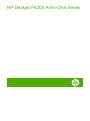 1
1
-
 2
2
-
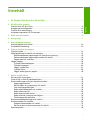 3
3
-
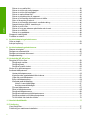 4
4
-
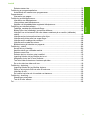 5
5
-
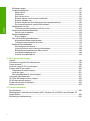 6
6
-
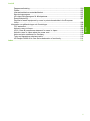 7
7
-
 8
8
-
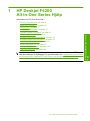 9
9
-
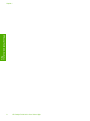 10
10
-
 11
11
-
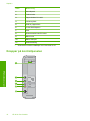 12
12
-
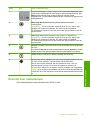 13
13
-
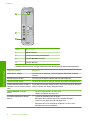 14
14
-
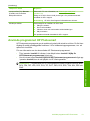 15
15
-
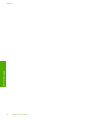 16
16
-
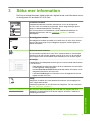 17
17
-
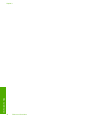 18
18
-
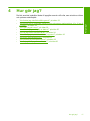 19
19
-
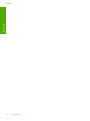 20
20
-
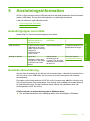 21
21
-
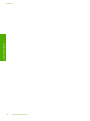 22
22
-
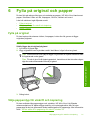 23
23
-
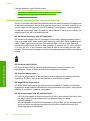 24
24
-
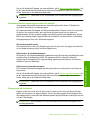 25
25
-
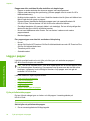 26
26
-
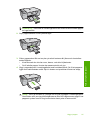 27
27
-
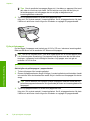 28
28
-
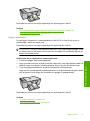 29
29
-
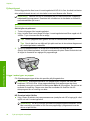 30
30
-
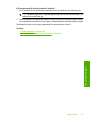 31
31
-
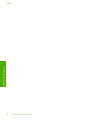 32
32
-
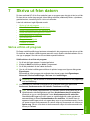 33
33
-
 34
34
-
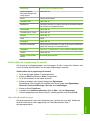 35
35
-
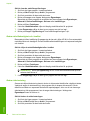 36
36
-
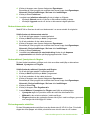 37
37
-
 38
38
-
 39
39
-
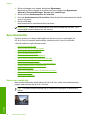 40
40
-
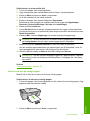 41
41
-
 42
42
-
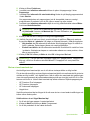 43
43
-
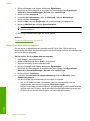 44
44
-
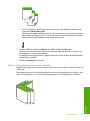 45
45
-
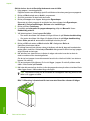 46
46
-
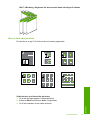 47
47
-
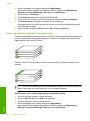 48
48
-
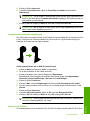 49
49
-
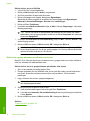 50
50
-
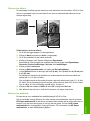 51
51
-
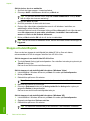 52
52
-
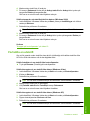 53
53
-
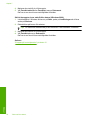 54
54
-
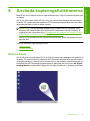 55
55
-
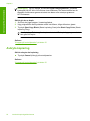 56
56
-
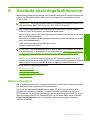 57
57
-
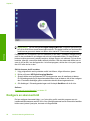 58
58
-
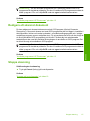 59
59
-
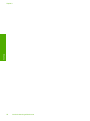 60
60
-
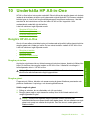 61
61
-
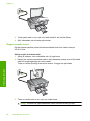 62
62
-
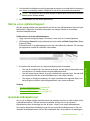 63
63
-
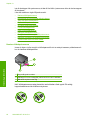 64
64
-
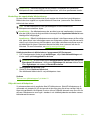 65
65
-
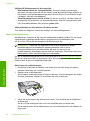 66
66
-
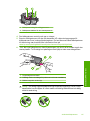 67
67
-
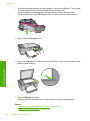 68
68
-
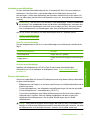 69
69
-
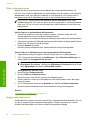 70
70
-
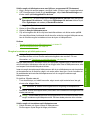 71
71
-
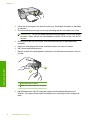 72
72
-
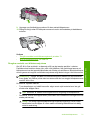 73
73
-
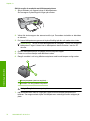 74
74
-
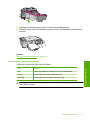 75
75
-
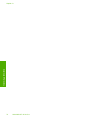 76
76
-
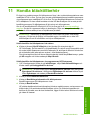 77
77
-
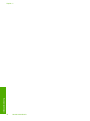 78
78
-
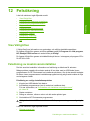 79
79
-
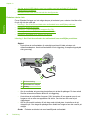 80
80
-
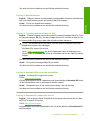 81
81
-
 82
82
-
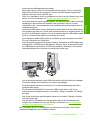 83
83
-
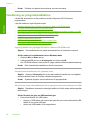 84
84
-
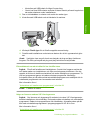 85
85
-
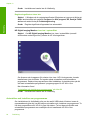 86
86
-
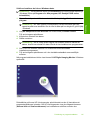 87
87
-
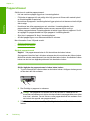 88
88
-
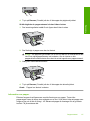 89
89
-
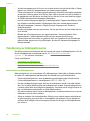 90
90
-
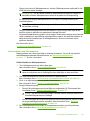 91
91
-
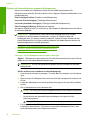 92
92
-
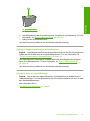 93
93
-
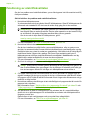 94
94
-
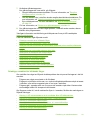 95
95
-
 96
96
-
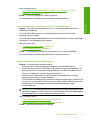 97
97
-
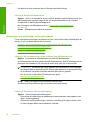 98
98
-
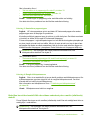 99
99
-
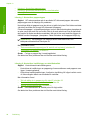 100
100
-
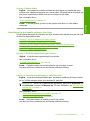 101
101
-
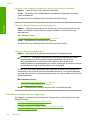 102
102
-
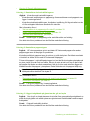 103
103
-
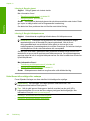 104
104
-
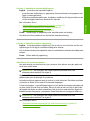 105
105
-
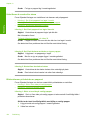 106
106
-
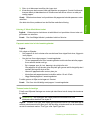 107
107
-
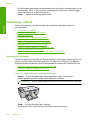 108
108
-
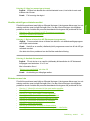 109
109
-
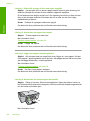 110
110
-
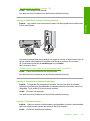 111
111
-
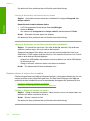 112
112
-
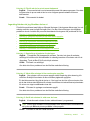 113
113
-
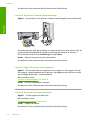 114
114
-
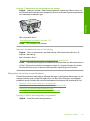 115
115
-
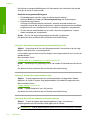 116
116
-
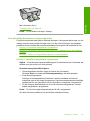 117
117
-
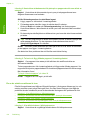 118
118
-
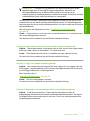 119
119
-
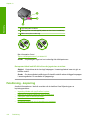 120
120
-
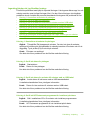 121
121
-
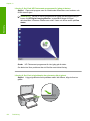 122
122
-
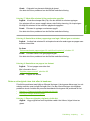 123
123
-
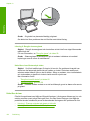 124
124
-
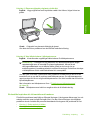 125
125
-
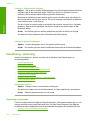 126
126
-
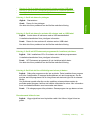 127
127
-
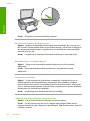 128
128
-
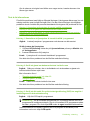 129
129
-
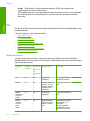 130
130
-
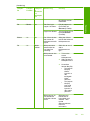 131
131
-
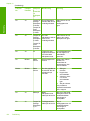 132
132
-
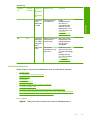 133
133
-
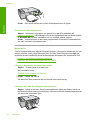 134
134
-
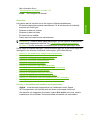 135
135
-
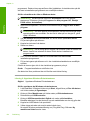 136
136
-
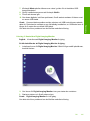 137
137
-
 138
138
-
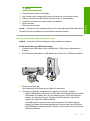 139
139
-
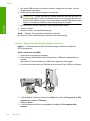 140
140
-
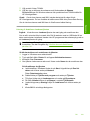 141
141
-
 142
142
-
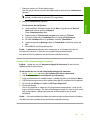 143
143
-
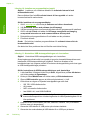 144
144
-
 145
145
-
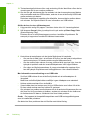 146
146
-
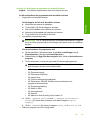 147
147
-
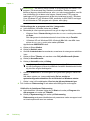 148
148
-
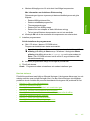 149
149
-
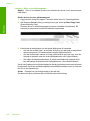 150
150
-
 151
151
-
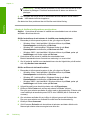 152
152
-
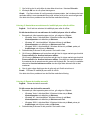 153
153
-
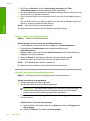 154
154
-
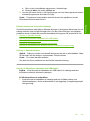 155
155
-
 156
156
-
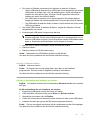 157
157
-
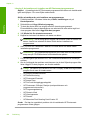 158
158
-
 159
159
-
 160
160
-
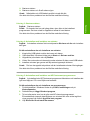 161
161
-
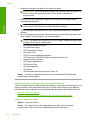 162
162
-
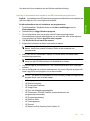 163
163
-
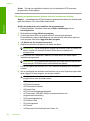 164
164
-
 165
165
-
 166
166
-
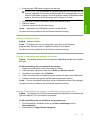 167
167
-
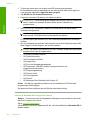 168
168
-
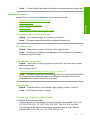 169
169
-
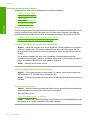 170
170
-
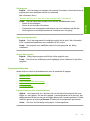 171
171
-
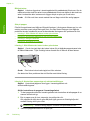 172
172
-
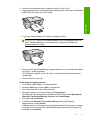 173
173
-
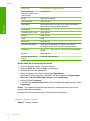 174
174
-
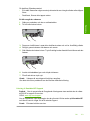 175
175
-
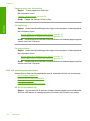 176
176
-
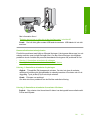 177
177
-
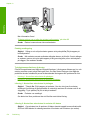 178
178
-
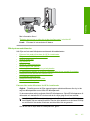 179
179
-
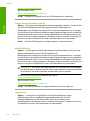 180
180
-
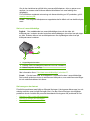 181
181
-
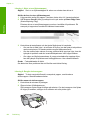 182
182
-
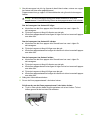 183
183
-
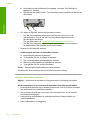 184
184
-
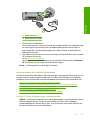 185
185
-
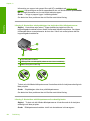 186
186
-
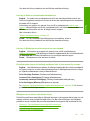 187
187
-
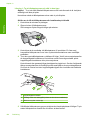 188
188
-
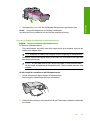 189
189
-
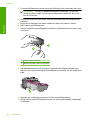 190
190
-
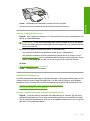 191
191
-
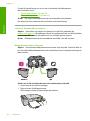 192
192
-
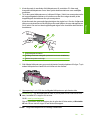 193
193
-
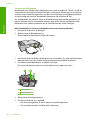 194
194
-
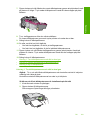 195
195
-
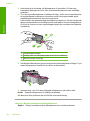 196
196
-
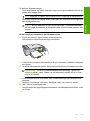 197
197
-
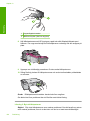 198
198
-
 199
199
-
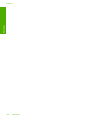 200
200
-
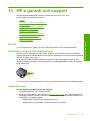 201
201
-
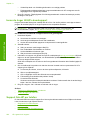 202
202
-
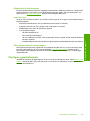 203
203
-
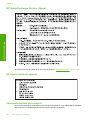 204
204
-
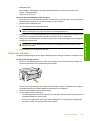 205
205
-
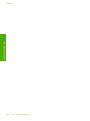 206
206
-
 207
207
-
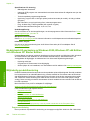 208
208
-
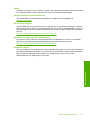 209
209
-
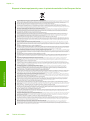 210
210
-
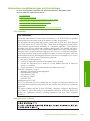 211
211
-
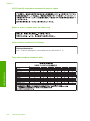 212
212
-
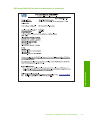 213
213
-
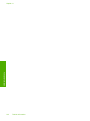 214
214
-
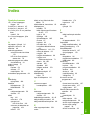 215
215
-
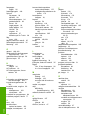 216
216
-
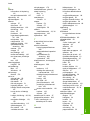 217
217
-
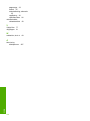 218
218
HP Deskjet F4200 All-in-One Printer series Användarmanual
- Typ
- Användarmanual
Relaterade papper
-
HP Deskjet F2100 All-in-One Printer series Användarguide
-
HP Deskjet F4100 All-in-One Printer series Användarguide
-
HP Deskjet F4100 All-in-One Printer series Användarmanual
-
HP DeskJet 300 series Användarmanual
-
HP Deskjet F2100 All-in-One Printer series Användarmanual
-
HP Deskjet F2200 All-in-One Printer series Användarmanual
-
HP Deskjet Ink Advantage F700 All-in-One Printer series Användarmanual
-
HP Deskjet F4200 All-in-One Printer series Användarguide
-
HP Deskjet F4200 All-in-One Printer series Användarguide
-
HP Photosmart C6300 All-in-One Printer series Användarmanual